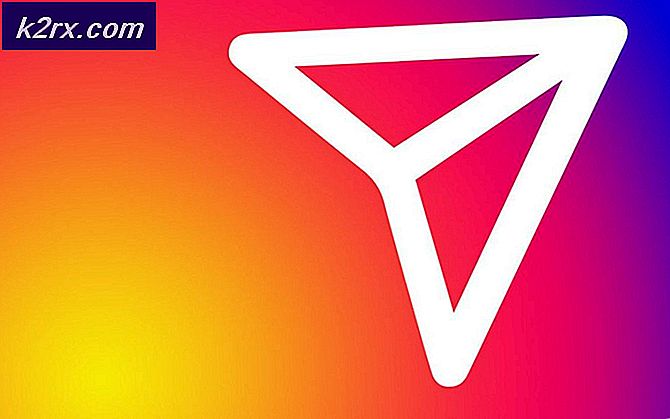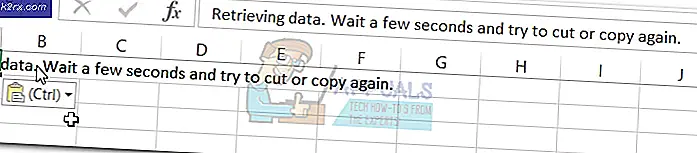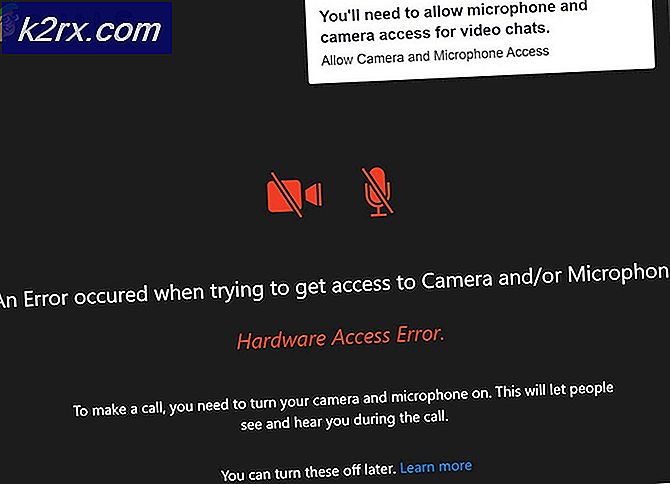Fiks: Outlook 2010 starter i sikker modus
Hvis Outlook 2010 starter automatisk i sikker modus, er det sannsynligvis forårsaket av en Windows Update (KB3114409). Det kan også skyldes en tidligere / ny installasjon som har over skrevet eksisterende Outlook-filer. Dette betyr ikke at du vil miste dine e-postmeldinger fordi de enten lagres i PST- eller OST-filene. Hvis du ikke bruker en POP-konto, men en IMAP, lagres denne på e-postleverandørens webserver. Det er to trinn for å fikse dette problemet. Den første er å gjøre en systemgjenoppretting til punktet da den virket, og den andre er hvis det ikke er noe gjenopprettingspunkt, og deretter kopiere / lime filene til Outlook-mappen fra forrige versjoner. Fremgangsmåte som er oppført her, gjelder for Windows Vista / 7/8 / 8.1 og 10.
Før du fortsetter med noen av trinnene, hvis du har denne oppdateringen installert, vil avinstallering være det første trinnet. Hold Windows-tasten og trykk R. I kjøre dialogboksen skriver du appwiz.cpl og klikker OK. Deretter velger du se installerte oppdateringer, i søkefeltet, på KB3114409 i venstre rute . Hvis denne oppdateringen er funnet, avinstaller den og test. Hvis den ikke er funnet, fortsett med de to metodene som er oppført nedenfor.
Metode 1: Gjenopprett datamaskinen ved hjelp av systemgjenoppretting
Hold Windows-tasten og trykk R. Skriv rstrui.exe og klikk OK .
I vinduet Systemgjenoppretting klikker du OK. Klikk på Vis flere gjenopprettingspoeng, og finn et punkt når Outlook fungerte, velg deretter gjenopprettingspunktet, og fortsett med instruksjonene på skjermen for å gjenopprette datamaskinen til en tidligere tid. Når dette er gjort, vil systemet begynne å gjenopprette. Når gjenopprettingen er ferdig, må du kontrollere om Outlook fungerer, eller ikke, hvis det ikke går videre til metode 2.
Metode 2: Gjenopprett en tidligere versjon
Klikk Start og skriv Outlook.exe i søkedialogboksen. Høyreklikk på det og velg Egenskaper .
PRO TIPS: Hvis problemet er med datamaskinen eller en bærbar PC / notatbok, bør du prøve å bruke Reimage Plus-programvaren som kan skanne arkiver og erstatte skadede og manglende filer. Dette fungerer i de fleste tilfeller der problemet er oppstått på grunn av systemkorrupsjon. Du kan laste ned Reimage Plus ved å klikke herDeretter går du til kategorien Forrige versjoner, og finner filen Outlook.exe som har datoen da den virket. Klikk Åpne for å se om det fungerer og åpner uten Safe Mode. Kontroller at ikke-fungerende Outlook som tidligere åpnet i sikkermodus er stengt, fordi vi nå kjører en av kopiene som er lagret i tidligere versjoner. Gjør det samme for alle versjoner som er oppført der, Åpne / Lukk til du ser den som åpnes uten Safe Mode. Hvis det virker, så hold vinduet åpent.
Forutsatt at du nå har versjonen av Outlook, uten sikker modus fra en av de tidligere versjonene. Hold Windows-tasten og trykk på R. Skriv taskmgr og klikk OK .
I Oppgavebehandling- vinduet, Gå til prosessfanen, finn Outlook.exe, høyreklikk på det og velg Åpne filliste.
Dette tar deg til Windows Utforsker, i \\ gjenopprettingspunkt \\\\ Office (versjon). Kopier alle filene herfra, klikk hvor som helst inne i vinduet og trykk CTRL + A, deretter CTRL + C - Nå er dette fra en gjenopprettings katalog, det vi trenger å se etter er banen, og gå til den nåværende katalogen for Outlook å lime inn filene vi kopierte. Kontroller at Outlook er stengt, og gå til C: \ Program Files (x86) \ Microsoft Office \ Office 14 (se etter den nøyaktige banen fra den restaurerte versjonen) og gå inn i katalogen. En gang i katalogen, lim inn alle filene ved å gjøre CTRL + V. Nå åpner du Outlook igjen, og det skal fungere.
Relaterte artikler):
https://appuals.com/how-to-fix-outlook-2007-2010-2013-2016-starting-in-safe-mode/
PRO TIPS: Hvis problemet er med datamaskinen eller en bærbar PC / notatbok, bør du prøve å bruke Reimage Plus-programvaren som kan skanne arkiver og erstatte skadede og manglende filer. Dette fungerer i de fleste tilfeller der problemet er oppstått på grunn av systemkorrupsjon. Du kan laste ned Reimage Plus ved å klikke her